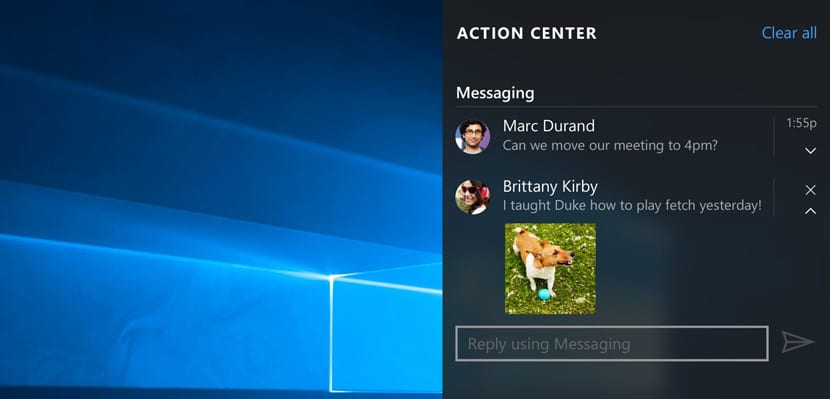
У своєму повсякденному житті я використовую як Windows 10, так і macOS. Попри жоден з них не кращий за іншогоКожен з них має різні характеристики, характеристики, які можуть мені сподобатися більш-менш, але які я не збираюся детально оцінювати в цій статті. Єдиний аспект, який я збираюся коментувати, - це сповіщення.
Повідомлення присутні в macOS протягом багатьох років, однак у Apple здається, що вони не хочуть або не знаходять способуe роблять їх більш продуктивними. Рішення, яке Windows 10 пропонує нам із сповіщеннями, набагато практичніше та функціональніше, ніж рішення, яке пропонує нам macOS.
Крім того, він пропонує нам більша кількість параметрів конфігурації. У цій статті ми зосередимося на зміні часу відображення сповіщень на екрані. Звичайно, не раз ви отримували повідомлення, яке ви хотіли прочитати, повідомлення відображалося, але ми продовжували працювати, щоб закінчити те, що ми робили. Проблема полягає в тому, що ми пропустили консультацію, оскільки спочатку вона відображається лише протягом 5 секунд.
Якщо ми не хочемо, щоб сповіщення були передані або забуті, найкраще, що ми можемо зробити, це продовжити час відображення сповіщень на екрані. Для цього ми повинні продовжити час за допомогою параметрів конфігурації Windows, дотримуючись кроків, які я детально описую нижче.

- По-перше, ми повинні відкрити програму та натиснути на шестерню, яка знаходиться внизу програми, щоб отримати доступ до параметрів конфігурації Windows 10.
- Далі натисніть Доступність> Дисплей.
- Далі ми прокручуємо весь шлях вниз і шукаємо варіант Показати сповіщення de та клацніть на стрілку спадного меню, яка вказує 5 секунд (час за замовчуванням), щоб встановити час, протягом якого ми хочемо відображати сповіщення.